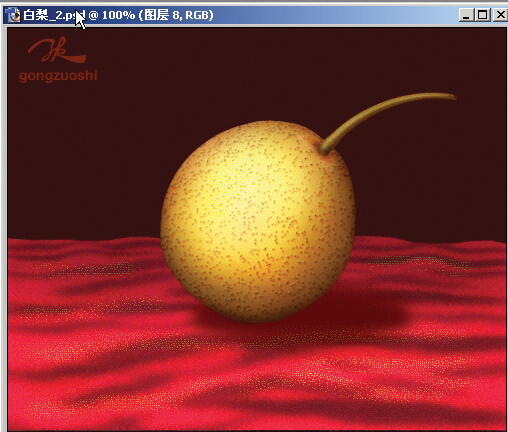photoshop鼠绘吉他教程(5)
来源:未知
作者:空来风
学习:12526人次

把复制的那一个图层,移到背景层前面,并调好位置

第十八步:新建一个图层,绘制一个15*15的白色正圆,并设置斜面浮雕和渐变叠加效果。
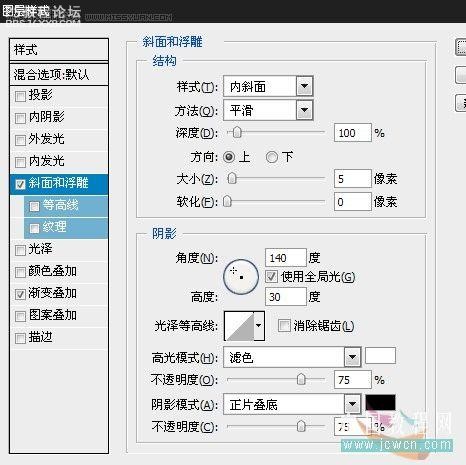
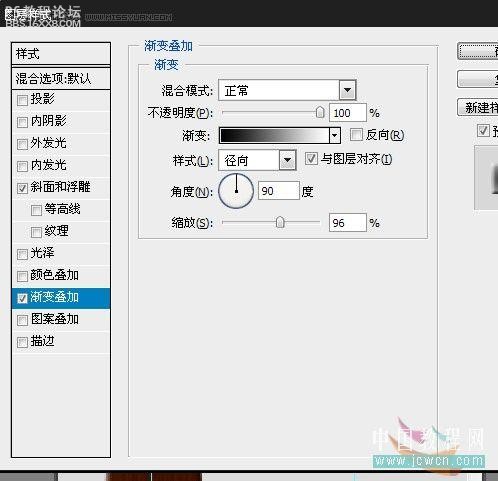

再新建一个图层,绘制一个8*8的正圆,并设置渐变叠加效果

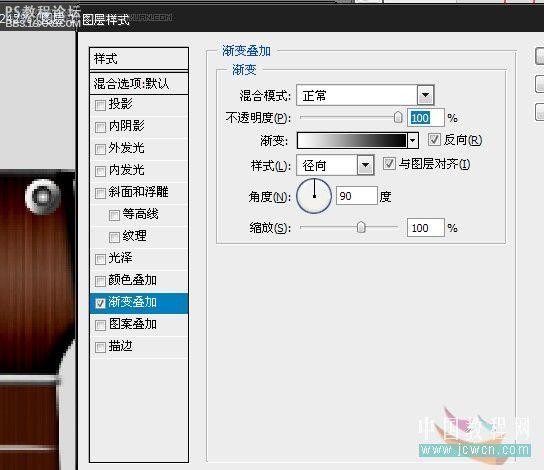
, 最后把这两个圆的图层合并起来,并复制多五个合并后的圆,摆放好位置,如图

第十九步:好了,剩下最后一部分,琴弦了,新建一个图层,用1px的直线绘制六根琴弦,如图

设置投影和渐变叠加效果
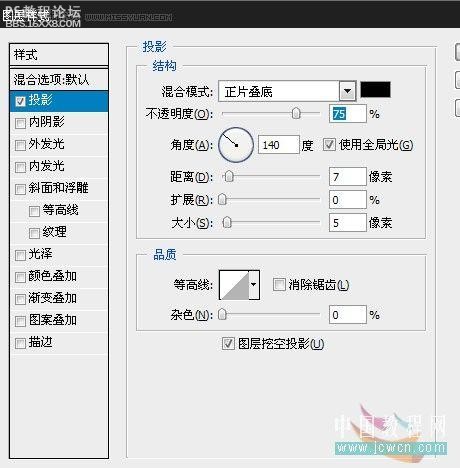
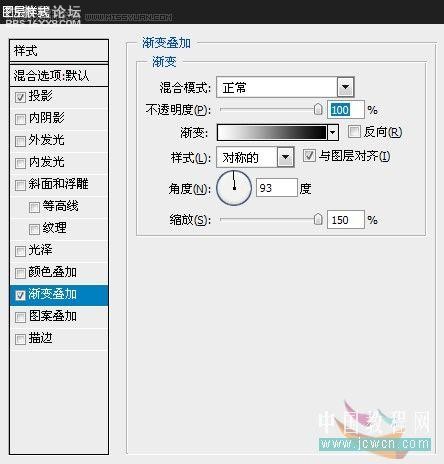
第二十步:新建一个图层,像上一步绘制六根琴弦一样,把琴头部的弦也绘制上去

设置投影和渐变叠加
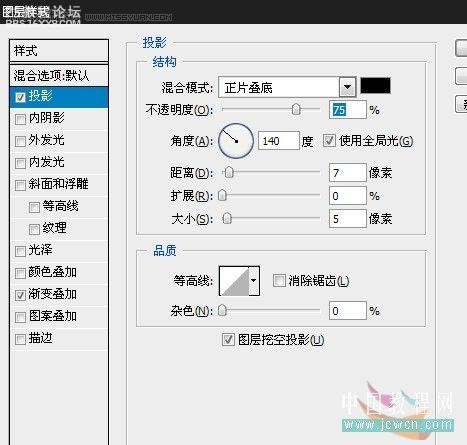
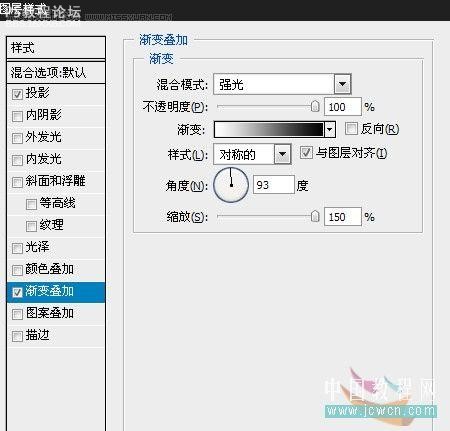
, 第二十一步:合并除背景层外的所有图层,然后把合并好的吉他复制多一份,把上面的吉他旋转10度,并把下面的吉他填充成黑色,如图
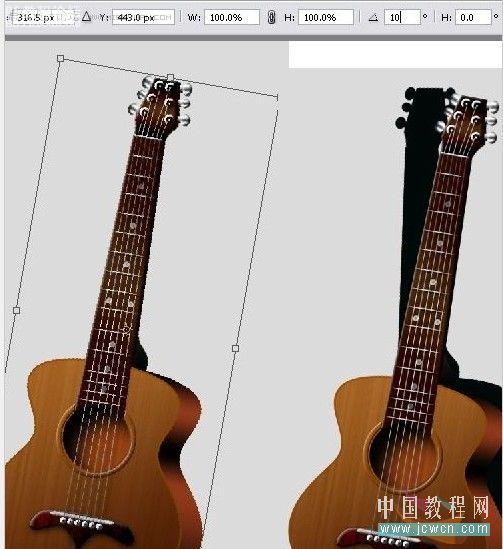
把黑色的那个吉他透明度降低为15并选择滤镜,模糊,高斯模糊,半径为6

在两个吉他中间添加一个新图层,绘制一个黑色的椭圆,滤镜,模糊,高斯模糊,半径为50


最后改变下背景图层为自己喜欢的颜色就可以了~

学习 · 提示
相关教程
关注大神微博加入>>
网友求助,请回答!